Chronodex时间饼图-配套PDF使用方法
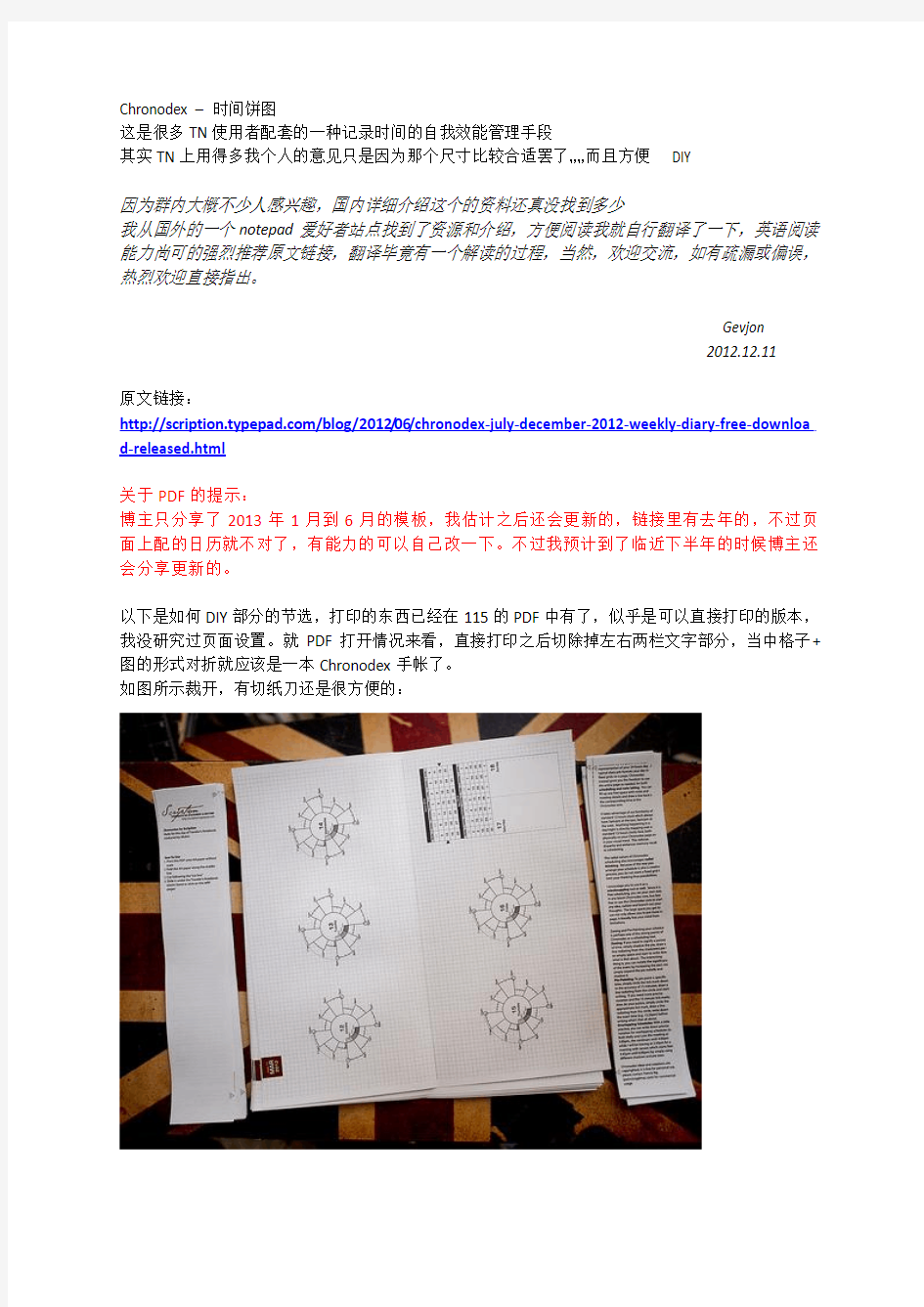

Chronodex –时间饼图
这是很多TN使用者配套的一种记录时间的自我效能管理手段
其实TN上用得多我个人的意见只是因为那个尺寸比较合适罢了……而且方便DIY
因为群内大概不少人感兴趣,国内详细介绍这个的资料还真没找到多少
我从国外的一个notepad爱好者站点找到了资源和介绍,方便阅读我就自行翻译了一下,英语阅读能力尚可的强烈推荐原文链接,翻译毕竟有一个解读的过程,当然,欢迎交流,如有疏漏或偏误,热烈欢迎直接指出。
Gevjon
2012.12.11
原文链接:
https://www.wendangku.net/doc/da6224889.html,/blog/2012/06/chronodex-july-december-2012-weekly-diary-free-downloa d-released.html
关于PDF的提示:
博主只分享了2013年1月到6月的模板,我估计之后还会更新的,链接里有去年的,不过页面上配的日历就不对了,有能力的可以自己改一下。不过我预计到了临近下半年的时候博主还会分享更新的。
以下是如何DIY部分的节选,打印的东西已经在115的PDF中有了,似乎是可以直接打印的版本,我没研究过页面设置。就PDF打开情况来看,直接打印之后切除掉左右两栏文字部分,当中格子+图的形式对折就应该是一本Chronodex手帐了。
如图所示裁开,有切纸刀还是很方便的:
博客中推荐的打印方法是:100%,A4,双面打印,左/右装订(这个选项我不是很确定,哪位拿打印机试了之后可以告诉我是不是这么个翻译……似乎是装订方向问题?)
注意左下角红色区块:那个是有时序的,按月份排列的,所以打印的时候要注意一下顺序问题:)
根据装订线裁开左右两边的多余部分,就有英文的那两块,这时差不多就是TN的大小摊平那样了取出DIY爱好者必备的凿子和本子的装订线(其实我觉得这个挺麻烦的,直接打出来当日历用也是
OK的,不过有设备的可以尝试,很精致的模样)
偷懒的办法怎么可能没有:别傻傻地缝完一路,手没废本子也会被捏的歪歪扭扭的……如图缝好本子脊两头2~3cm左右就可以了,当中靠订书针即可。
针要找“短粗”型的,奶奶妈妈的顶针是好东西,当心手千万当心手
缝的手法很多,你可以选择图上这种比较细致的缝法,肯定结实,但好不好看就不好说了……我
推荐5mm间隔的“回针”手法,方便易行,但是如果线太粗就会比较难看
博主还附赠了一个当日书签的DIY。
书签的高度:量一下你的订书针和你缝线当中的空当,略减去2mm就可以裁取相应的卡纸来制作了
那个凸起哪里来,你心情好就自己剪一个,或者废物利用,本子的分页上就会有的,找个没写字的就行了。也有的快捞夹会附送一个的那就直接裁掉好了。
当中的缺口别忘记了,缺口的尺寸是你缝线部分的长度决定的,仍然是那个提示,略留一点空间。
做完之后,对着,然后把没有凸起的那一面插进订书针和缝线中间的空当折痕对齐之后,把书签缺口对准线装的部分轻轻推出即可
最终成型
做不做封面随意,这个博主是把这个册子夹在了TN里,没有封面就无所谓了
单独使用的话,找张稍微比内页厚实一点的,也别太厚,不然钻洞缝线蛮辛苦的
(完整版)真正的多层饼图:圆环图与饼图的组合
在实际工作中,我们会遇到要将多层数据绘制到同一张图表中。利用次坐标轴可以绘制双层饼图,但此法仅限于绘制两层饼图,对于含三层及三层以上的数据的饼图,那种方法就无能为力了。Excel提供了圆环图,可以表示此类多于两层的多层数据,但问题是其中心是一个空心的圆孔,如果将中间也作为数据图表的一部分,中心使用饼图作为最内层数据的表达方式,就可以完美的绘制真正多层饼图。 例:某公司各地区及地区下属部门营业额如下: 表1 将其中营业额小计、营业额比率及部门营业额绘制三层数据图表。如图1:
图0 【步骤01】:在使用Excel制作多层饼图时,应尽量避免合并单元格的数据,因此将上述表格改成以下的辅助表格形式: 表2
【步骤02】:先不要选择以上数据单元去作图。单击工作表任何一个单元格,单击工具栏上的【图表向导】,在【图表向导-4之1-图表类型】对话框中选择“圆环图”,要在后面步骤中将圆环系列一个一个添加上去。 【步骤03】:单击“下一步”按钮,打开【图表向导-4之2-图表源数据】对话框,切换到“系列”选项卡,依次添加三个系列,如表3所示: 表3 特别要注意的是:添加系列的顺序是从圆环的最里层开始依次向外添加,图1、图2和图3分别是添加营业额小计、营业额比率和地区营业额三个系列: 图1
图2
图3 【步骤04】:按“下一步”按钮,进入【图表向导-4之3-图表选项】对话框,在“图例”选项卡中取消“显示图例”复选框,在“数据标志”选项卡中选择“类别名称”和“值”单击“完成”按钮后,对得到图表的大小和数据格式进行调整后,如图4: 图4 【步骤05】:选择内层“营业额小计”系列,单击右键,选择“数据系列格式”,如图5
excel2010饼图制作教程
excel2010 饼图制作教程 篇一:Excel2003 饼图制作过程 Excel2003 饼图制作过程 首先打开 excel2003 软件 2 点击图表选项(当然我们还可以通过快捷方式进入图表选项),这里除了饼图以外还有 很多其他类型的图表,如果你对系统默认的标准类型的图表不是很满意的话,还可以点击自定 义类型,制作自己喜欢的图表类型,这一切选择权都在于你。 3 选中制作的主角儿饼图,然后点击下一步,我们可以清楚的看到,我们刚才填写的数据 已经被一层黑色的虚线所包围, 其中数据区域图表预览框中已经可以预览到根据你的数据所制 作而成的一个饼图。 4 然后我们来介绍下数据区域的参数含义,其中 Sheet1 就是当前工作表名,!和:可以理 解为从什么到什么。$A$1 就代表指定的单元格,如果默认的数据不是我们想要的范围还可以 更改,系列产生在千万不要选错了,默认的应该是正确的,不用更改即可,当然为了确保图表 正确,还是看下预览为好。 5 然后我们点击下一步,首先我们为图表写个标题,然后我们点击图例选项卡,用于更改 显示图例的位置,根据自己喜好进行更改即可,完成标题和图例的修改之后,我们来看看最重 要的数据标志选项。 6 这里面的选项关系到我们图表最后成型的样式,我们可以一个一个来试试。系列名称就 不讲了,我们来看看类别名称,勾选之后我们可以看到右侧的预览框中出现了变化,依次勾选 其他选项,然后看看效果,最后选择自己满意的效果之后点击下一步即可。 7 接着我们就需要选择插入类型了,小编选择工作表对象插入,然后点击完成即可。接 着我 们就可以看到工作表中已经出现了我们刚刚制作的饼图,而且跟我们预览的效果一样,至 此一个简单的饼图制作就完成了。 篇二:Excel2007 双层饼图的制作 Excel2007 双层饼图的制作 Excel 饼图内容比较丰富,可以作成三维的,也可以使用复合饼图表达某一块饼的下属子 集组成。但是如果对每一块饼,都要显示其下属子集的组成,这时,我们需要根据实际数据绘 制多层饼图,如两层、三层乃至于更多层的饼图。绘制多层饼图,需要使用一些特殊的方法。 有时要将饼图和圆环图结合起来。当然,最基本的是双层饼图,我就从双层饼图谈起。 例:某公司各地区及地区下属部门营业额如下: 根据上述具有隶属关系的数据做成以下图表: 图1 其中,地区分类为中间(内层)饼图,各地下属部门为外层数据。 1 / 4
在Tableau中制作各种饼图的办法及顺序
饼图通常适用于展示各分类占总体的百分比,但在某些场景下,会有更加多样化的需求。本文将围绕饼图,使用T a b l e a u来制作各种场景下的饼图。(本文使用的数据源:示例-超市) 1.普通饼图 制作普通饼图最简单的方法就是: (1).先按住Ctrl键,分别选定类别和销售额(选定单个维度和度量),然后在智能显示卡中选择饼图。(此时,视图中出现了饼图,并且在标记卡中,我们可以看到,标记类型是饼图,Tableau自动地将“类别”放到了颜色,将销售额放到了角度和大小。) (2).由于饼图居于左上角,且较小,这里在工具栏中将标准切换至整个视图; (3).给饼图加上相应的标签:将类别和销售额都拖放至标签,点击标记卡中的文本标记的总计(销售额)右侧的下三角,选择快速表计算-总额百分比。 (4). 2. (1). (2). (3). (4). (5).1约在60% (6).“无”3. (1). (2). (3).; (4). (5). 环图); 此时嵌套饼图已现雏形,但类别与之类别没有对齐,颜色也没有对应好,需要继续调整: (6).在标记卡2中,将类别的排序改为按销售额降序排序,将类别的颜色依次设为红,绿,蓝(仅需把橙色改为绿色); (7).接下来,转到标记卡1,子类别的顺序一方面要与类别对应好,另一方面,也要按照销售额作降序排序。这里需要做一个辅助的工作表,用来查看类别与子类别的对应关系,新建一个工作表,将类别拉至行,将销售额拉至列,并作降序排序,然后点击类别胶囊左侧的"+"号,展开到子类别,再次点击降序排序,生成如下表: (8).接着按照辅助工作表中子类别的顺序在原工作表的图例中手动拖动子类别的顺序,排完后,结果如下图: (9).接着调整子类别的颜色,编辑标记卡1的颜色,先在左边选中前4个,选中红色的调色板,分配调色板,对于第5至第8个、以及后面9个,也用同样的方法,分别用绿色和蓝色调色板分配颜色,结果如下图:
【各种饼做法大全】{图)
【各种饼做法大全】{图) 三十种饼的做法 红薯饼南瓜饼土豆饼馅饼马蹄饼玉米饼芋头饼萝卜 饼胡萝卜饼西葫芦饼西红柿饼冬瓜饼香菇饼芹菜饼 香菜饼海带饼韭菜饼白菜饼洋葱饼茄子饼黄瓜饼豌 豆饼酸菜饼豆腐饼苹果饼生梨饼栗子饼西瓜饼菠菜 饼玫瑰饼红薯饼红薯两个﹐鸡蛋两个﹐面粉三汤匙﹐白糖若干(根据自已的喜欢甜味的口味加入). 1. 将红薯洗凈, 对半切或是切成三大块(比较容易熟)﹐然后高压锅熟蒸熟﹐一般需要10-15分钟. 2. 然后将热乎乎 的红薯皮去掉放在瓷盆里﹐用木铲搅烂﹐边搅边加入白糖﹐面粉﹐ 最后加入鸡蛋. 3. 搅均匀后﹐揉成丸子﹐在切板轻轻压平﹐ 再用宝宝平时吃大果冻的壳子当模子﹐压成一个个圆圆或心 型的形状. 4. 最后油锅架上(油可以不要很多﹐不吃油哦)﹐将饼饼放入﹐两面各煎一次即熟. 注意点﹕ 1. 红薯 去皮搅烂时﹐一定要热的﹐这样才可以将面粉和白糖化解. 2. 面粉不能多放﹐多放会硬﹐不松软. 3. 红薯比较粘手﹐最好用点淀粉﹐面粉也行. 特点﹕色泽金黄很诱人﹐而且很容 易熟﹐煎一下就好﹐最好是热的时候吃﹐松口又好吃. 芝麻 南瓜饼材料:南瓜,蜂蜜,面粉,糯米粉,面包糠,食用油。1,将南瓜切块去瓤,蒸熟后去皮捣成泥,
加蜂蜜,面粉,糯米粉,和成软软的南瓜面团。先做成小剂子,再压成小圆饼,沾匀面包糠。2,锅内加油,南瓜饼下油炸至金黄色即可。土豆饼--把土豆蒸熟后去皮搅成泥,加糯米粉,一边加一边搅;喜欢甜的可以加点糖; --搅到可以捏成饼的时候,把捏成一个个半厘米厚的饼--放油烧热,再放饼下去煎,煎成金黄就可以吃啦! 1、土豆肉饼。原料:土豆1个、牛肉50克、酱油少许、葱末少许、鸡蛋1个、淀粉3勺、盐少许. 制法: 1、将土豆削皮,煮熟研成泥。 2、将牛肉末、酱油、葱末、鸡蛋、淀粉搅拌均匀。 3、再加土豆泥、盐搅拌,做成饼胚。 4、在平锅中加油加热,将饼胚逐个放入锅中煎熟即可。2、土豆丝煎饼1、大土豆两个削皮切丝,葱切末2、取鸡蛋四个打入盆内,加土豆丝搅匀(放适量盐)3、平锅烧热加油,摊上准备好的土豆丝(火不要太大),待饼成型后翻面4、土豆熟后即可盛盘3、煎土豆饼 1. 土豆1斤洗干净削皮,刨成丝. 2. 用厨房纸或布压干土豆里的水分. 3. 加入2饭勺干面包屑,目的是吸干里头还有水分. 4. 小洋葱一个切成细丝放到土豆丝里. 5. 最后加入一只鸡 蛋和适当的黑胡椒粉,盐一起拌好. 平底锅烧热下油后, 把适当土豆丝放到上面, 压扁煎到两面金黄为止. 馅饼的做法原料:面粉1斤,冷水6两,猪肉1斤,
Excel怎么制作出好看的饼图
Excel怎么制作出好看的饼图 导语: 饼图一般会由多个不同色彩的饼块组成,代表不同的占比。它在商业领域有着非常重要的地位。你知道如何用Excel软件绘制好看的饼图吗?如果不知道如何操作,可以仔细阅读本篇的文章。 免费获取商务图表软件:https://www.wendangku.net/doc/da6224889.html,/businessform/ Excel里好看的饼图是怎么做的? 好看的饼图需要用专业的条形图软件制作。比如亿图图示,亿图软件自带丰富的饼图相关模板、图形、符号,以及更多免费的在线模板可供下载使用。软件可以绘制各种饼图,渐变色饼图、百分比饼图、多饼图、带控制点的饼图、渐变百分比饼图、环形图,可以帮助用户便捷地创建想要的。软件操作使用简单,无需特意学习便可绘制,图种齐全,可导出保存PPT、Word、Excel、图片等格式。
系统要求 Windows 2000, Windows XP, Windows 2003, Windows Vista, Windows 7,Windows 8, Windows 10 Mac OS X 10.10 + Linux Debian, Ubuntu, Fedora, CentOS, OpenSUSE, Mint, Knoppix, RedHat, Gentoo及更多 亿图图示绘制“饼图”的特点 多种格式:亿图可导出图片格式,也支持Html,PDF,SVG,Microsoft Word, PowerPoint,Excel等格式方便用户使用。 多系统操作:亿图图示饼图可以在Windows,Mac 和Linux上进行制作。 简单的软件操作:拖拽图形就能添加,双击图层就可以输入文字,节省绘图时间。 值得体验:来自全球600+万的用户选择下载安装。 丰富的图形符号库助你轻松制作饼图
图解 圆饼路(压饼)技巧
图解圆饼路(压饼)技巧 1-2号饼是直线,2-3是一个小折线,3-4、4-5是很急的折线,5-6又是个很小的折线。折线的角度不同,我们打方向的速度、时机、多少也就会有所区别。 将车头对准前方的1号饼,用车盖上凸起的左棱内侧来对准前方的1、2号饼。我的想象中,那根棱就是轮胎的内侧,所以既要拿它当尺子,来让前方的两个饼成一条直线,又要保持一点点距离,不要让轮子内侧压到圆饼。 让车子保持一条直线,依次压过1、2号饼。当2号饼看不见之后,不要急着向左打方向,否则右后轮会有押到2号饼的危险。具体的打左方向时机,是当车头的横线,和3号圆饼的底部即将重叠时。此时向左均匀、平稳地打过一圈半左右的方向,等车子快要对准圆饼时,将方向回中,让车头处于可以让圆饼从下方通过的状态。 继续前行一点点,此时你需要注意两点,一个是3号饼当前的位置,另一个是4号饼的位置。开始向右打方向时,一定要等到3号饼已经处在你的腿的下方,
此时打方向才不会因为过早而让左后轮压到3号。另外就是重要的一点,也就是4号饼的位置。当4号饼运行到风挡玻璃右下角时,这就是打方向的时机到了。这时不要迟疑,要匀速而快捷地向右打方向。此时要打很多,因为这里几乎是一个锐角。就算打死也不为过,但切记要均匀地打,不能打打停停,否则车子行走的距离就会浪费在你停止转动方向盘的时候上了。 等车子快要到达4号饼的通过状态时,将方向回中,等待4号吃掉,并观察5号的位置。当5号的位置达到风挡玻璃左下角,并且左侧被玻璃左侧的柱子挡住一点点时,应该立刻向左打方向。均匀、快速地向左打到底,并保持。 等到车子即将达到5号饼的通过状态时,均匀地回正方向。待饼子到了你脚下,无论如何也不会因为转向被压到之后,看准6号饼的位置,向右打2圈左右的方向,让车子以一个弧线转向6号饼,并进入6号饼的通过状态。注意,你是无法调整车子让自己很好地看到6号饼的通过状态的。只能凭感觉,让车子进
Excel双层饼图的制作与应用
Excel饼图容比较丰富,可以作成三维的,也可以使用复合饼图表达某一块饼的下属子集组成。但是如果对每一块饼,都要显示其下属子集的组成,这时,我们需要根据实际数据绘制多层饼图,如两层、三层乃至于更多层的饼图。绘制多层饼图,需要使用一些特殊的方法。有时要将饼图和圆环图结合起来。当然,最基本的是双层饼图,我就用EXCEL2007版从双层饼图谈起。例:2012年1-2月中国某产品在我公司设置的各大区及区域围出口销量如下:
欧美区417 南非区216 东北非97 西北非81 合计:4508 4508 根据上述具有隶属关系的数据要求做成:图1 其中,大区分类为中间(层)饼图,各分区域为外层数据。 另外需要注意,使用Excel制作饼图时,应尽量避免合并单元格的数据,
【步骤一】:由于是要绘制双层饼图,因此要先绘制最里面一层饼图,这是非常重要的一点。选择A2:B8,绘制普通饼图,调整大小和字体,如图2所示。 【步骤二】:增加外层饼图系列。选择图表,单击右键,执行【选择数据】命令,打开【选择数据源】对话框,在“系列”下选择“添加”按钮,打开“编辑数据系列”对话框,系列名称定义为“系列2”,系列值为D2:D16。如图3所示。 上图:图3 单击【确定】按钮,进入【选择数据源】对话框。如图4:
上图为图4 点击【确定】,关闭【选择数据对话框】此时可见图表似乎没有任何变化,见:图5
【步骤三】:选择当前图表中可见的系列1,打开【设置数据系列格式】,如图6。 上图为图6 在【设置数据系列格式】对话框中,选择“次坐标轴”选项卡,选择“次坐标轴”单选按钮后,单击【关闭】按钮,关闭【设置数据系列格式】对话框。出现和图5相似的图表。 【步骤四】左键单击,选中图表,打开菜单栏【设计】按钮,选择【图表布局】中的【布局一】,出现下图:图7
(完整版)雅思小作文:饼图写法全解析
雅思小作文:饼图写法全解析 朗阁雅思考试研究中心 在雅思的学术类小作文中我们经常会遇到饼状图写作,不要看着一张一张的图,就退缩了,但是相对来说,这个题型还是比较容易写的一种图形,不过学生们也一定不要当做这是一件简单的事情,想要拿高分还是需要努力的,千万不能掉以轻心,否则不要就是因为这部分得分的不达标而影响到最后的综合得分。那么下面的文章中,朗阁雅思考试研究中心写作组的专家将要探讨的是饼图中静态数据和动态数据写法中的一些区别,并且将会从高分的角度来对各种写法作一汇总,希望对大家考试的准备有一定的帮助。 首先我们必须搞清楚什么是静态什么是动态数据的饼图: 当我们在考试中看到这个图示上的数据都是固定的,没有发生任何变化的时候,那么就能够认定这属于静态数据,搞清楚之后我们就能够开始写作了。 图二:
不要以为这里有很多的数据就属于动态的,其实这个图示还是表示是静态的,因为我们看到在途中的各项比重相对来说也是比较稳定的,因此这个饼图的数据也是属于静态的,那么究竟哪种数据属于动态的呢? 图三:
这个就是动态的图示,为什么这么说呢,因为两张图种的占比数据上出现了很大的差异,这是两个年份的数据,但是各自的所占比重有所不同,所以是动态的数据。 由此,我们可以得出结论,如果我们看到的是一张饼图,而且描述的是一段时间之内比较稳定的数据,那么我们就能基本上断定那就是静态的数据,但是我们如果看到的时候两张饼图,在两个时间段时间的对比,数据出现了明显的变化,那么就能够基本上断定这张图表示的就是动态的题型。
一、静态数据饼图的主体段写作理论 朗阁雅思考试研究中心建议考生可先按照扇形面积大小从大到小排列数据,若遇到饼图中有总数的描述,宜在开头先写。主体段在描写各个扇形数据的时候,要注意详略,即最大和第二大的扇形要重点描述。下面我们先以图一作为例子来详细解读这种写作套路: 首先,我们可以看到,在图中央有一个总数,因此我们先在开头段将其预先作交代:Overall, Coca-cola sold a total of 17.1 billion cases of their fizzy drink product worldwide in the year 2000. 或者我们还可以这样写: Overall, a total of 17.1 billion cases of Coca-cola fizzy drink were sold worldwide in the year 2000. 接着,我们就可以直接来写主体段了: The largest consumer was North America, where 30.4 percent of the total volume was purchased. The second biggest consume r was Latin America, taking up slightly over a quarter. Europe and Asia purchased 20.5 and 16.4 percent of the total volume respectively while Africa and the Middle East remained fairly small consumers at 7 percent of the total volume of sales. 以下我们来解读一下这种写法:图中一共有5块扇形区域,最大和第二大的扇形区域我们分别使用主系表的简单句引导数据的含义,请大家注意划线的部分。其中,两个句子的主语和表语其实都是可以互换的,这个可以让句子成分再多变些,另外,两个句子后面接续的数据描写的句型我们也要做到不同,比如第1个句子后面我们用的是定语从句,而第2个句子后面我们就用分词结构来描写了。接下来第3大的数据由于处于中间的位置,既非最大也非最小,不是很重要,因此就直接用简单句描写了。最小的那块扇形面积可以和前面的连起来组合成一个并列句,也可以单独写,若是单独写的话还可以用主系表的简单句引导,但是表语一般用insignificant,如:The figure for Africa and Middle East was insig nificant,…后面再接续数据即可。 在描写最大的两块扇形面积区域的时候,我们也是用相似的句式,即主系表来描述,然后接续定语从句或者介宾短语来说明数据。饼图中所占份额相对较小的我们就采用略写的方式交
Excel双层饼图的制作与应用
Excel饼图内容比较丰富,可以作成三维的,也可以使用复合饼图表达某一块饼的下属子集组成。但是如果对每一块饼,都要显示其下属子集的组成,这时,我们需要根据实际数据绘制多层饼图,如两层、三层乃至于更多层的饼图。绘制多层饼图,需要使用一些特殊的方法。有时要将饼图和圆环图结合起来。当然,最基本的是双层饼图,我就用EXCEL2007版从双层饼图谈起。 例:2012年1-2月中国某产品在我公司设置的各大区及区域范围内出口销量如下: 根据上述具有隶属关系的数据要求做成:图1
其中,大区分类为中间(内层)饼图,各分区域为外层数据。 另外需要注意,使用Excel制作饼图时,应尽量避免合并单元格的数据, 【步骤一】:由于是要绘制双层饼图,因此要先绘制最里面一层饼图,这是非常重要的一点。选择A2:B8,绘制普通饼图,调整大小和字体,如图2所示。
【步骤二】:增加外层饼图系列。选择图表,单击右键,执行【选择数据】命令,打开【选择数据源】对话框,在“系列”下选择“添加”按钮,打开“编辑数据系列”对话框,系列名称定义为“系列2”,系列值为D2:D16。如图3所示。 上图:图3 单击【确定】按钮,进入【选择数据源】对话框。如图4: 上图为图4 点击【确定】,关闭【选择数据对话框】 此时可见图表似乎没有任何变化,见:图5
【步骤三】:选择当前图表中可见的系列1,打开【设置数据系列格式】,如图6。 上图为图6 在【设置数据系列格式】对话框中,选择“次坐标轴”选项卡,选择“次坐标轴”单选按钮后,单击【关闭】按钮,关闭【设置数据系列格式】对话框。出现和图5相似的图表。 【步骤四】左键单击,选中图表,打开菜单栏【设计】按钮,选择【图表布局】中的【布局一】,出现下图:图7
饼图怎么做好看
饼图怎么做好看 导语: Excel拥有强大的制图功能,能很好的满足我们平时处理数据的需求。但是想要在Excel中绘制出好看的饼图并非一件易事,尤其是对于初出职场的人来说,将数据转成饼图已经不易,更何谈美观度?其实,对于新手,想要画好饼图也不难,文本将带你详细了解一下! 免费获取商务图表软件:https://www.wendangku.net/doc/da6224889.html,/businessform/ 饼图经常被用于统计学模块,仅排列在工作表的一列或一行中的数据可以绘制到饼图中。饼图显示一个数据系列中各项的大小与各项总和的比例。 WPS饼图是怎么做的? 别人WPS中展示的各种图表是否看起来很精致,但你却不知道是如何做的?使用亿图图示,各种图表都能轻松绘制!软件可以绘制渐变色饼图、百分比饼图、多饼图、带控制点的饼图、渐变百分比饼图、环形图,可以帮助用户便捷地创建想要的。软件操作使用简单,无需特意学习便可绘制,图种齐全,可导出保存
PPT、Word、Excel、图片等格式。 系统要求 Windows 2000, Windows XP, Windows 2003, Windows Vista, Windows 7,Windows 8, Windows 10 Mac OS X 10.10 + Linux Debian, Ubuntu, Fedora, CentOS, OpenSUSE, Mint, Knoppix, RedHat, Gentoo及更多 亿图图示绘制“饼图”的特点 多种格式:亿图可导出图片格式,也支持Html,PDF,SVG,Microsoft Word, PowerPoint,Excel等格式方便用户使用。 多系统操作:亿图图示饼图可以在Windows,Mac 和Linux上进行制作。 简单的软件操作:拖拽图形就能添加,双击图层就可以输入文字,节省绘图时间。值得体验:来自全球600+万的用户选择下载安装。
pie chart 饼图
雅思小作文饼图解题思路 饼形图与柱形图或者就是线形图所截然不同得就是它没有了横轴与纵轴,而以饼形得分割来表示百分比,但我们仍可以依照三步得审题分析法来进行观察: Step 1: 观察共有几张饼图,以及它们之间得关系就是什么(一般说来,雅思图表题中极少见到单饼图); Step 2: 观察每张饼图中有哪几个区域,以及各个区域分别代表什么; Step 3: 观察单个饼图中各区域间得百分比差异,以及相同区域在各个饼图间得百分比得比较或发展。 现在我们就来分析一下下面得饼形图: Many women want or need to continue working even after they have 6768S children、The charts below show the working patterns of mothers with65j1I young children to care for、 Write a report for a university lecturer describing the information on the Fm0Gw charts below、
Step 1: 一共有四张饼图,它们分别按照由母亲照料得最年幼孩子得年龄大小来进行排列,从0 ~ 2岁到10岁以上; Step 2: 每张饼图中都有三种区域:白色区、深色区与浅色区。它们分别表示母亲得工作状态:白色区为“没有工作”,深色区为“兼职工作”,浅色区为“全职工作”; Step 3: 白色区在0 ~ 2岁时处于绝对优势,占70%,而随着孩子年龄得增长,白色区渐渐地变小,在10岁以上时只有26%;深色区在孩子年幼时比例很小:0 ~ 2岁时只有19%。随着孩子得长大,深色区急剧扩张,在5 ~ 9岁时达到顶峰,占48%,但在10岁以后却轻微下降到45%;而浅色区得变化则就是在同一时期内分别占到了11%,11%,14%与29%。 当然,在开始写文章之前,我们还必须决定文章所用得时态。在这张图得要求里,并没有说就是过去得时间里做得调查,因此我们就默认为就是一般现在时。 做完了审图得工作后,我们就可以着手开始选词了。在饼图中,表示百分比得句子就是必不可少得。一般表示百分比有两种比较容易掌握得句型。上图中第一张饼里得11%来举例。 a、The full time working mothers with 0 to 2 year old child to care for make up 11%、 b、The percentage of the full time working mothers with 0 to 2 year old child to care for makes up 11%、 占多少百分比:make up/ account for 百分比:proportion/rate 避免重复发生:分词作定语、定语从句、非限制性定语从句、非谓语 保持句式多变 百分比(名词)/比例:proportion, rate, percentage, share 占据 (动词):occupy, prise, constitute, account for, represent、 数字:number, amount, data, figure 大约:roughly, about, nearly, approximately, a little less than, slightly more than 各自地:respectively, for each,severally 4、细节修饰 由于雅思小作文主要围绕数据展开,在恰当组织上述表达方式得基础上,考生须准备多样化得数据链接方式,在文章中恰当使用,穿插变换避免重复,使得文章在表达上更加严谨,瞧起来有理有据。主要数据添加方式有:
怎样在Excel中制作复合饼图和复合条饼图
怎样在Excel中制作复合饼图和复合条饼图作者:Excel123文章来源:https://www.wendangku.net/doc/da6224889.html,点击数:33868 更新时间:2010-8-31 9:17:06 在Excel中插入饼图时有时会遇到这种情况,饼图中的一些数值具有较小的百分比,将其放到同一个饼图中难以看清这些数据,这时使用复合条饼图就可以提高小百分比的可读性。复合饼图(或复合条饼图)可以从主饼图中提取部分数值,将其组合到旁边的另一个饼图(或堆积条形图)中。例如下面的饼图显示了某杂志的读者职业分布情况,其中小百分比数据较为密集不易看清楚。 而改用复合条饼图就显得一目了然。
有时还需要强调饼图中的一组数值,这时就可以使用复合饼图或复合条饼图,如下例为某些产品在几个城市的销售情况,第二个表格为“广州”的销售数据。 用复合饼图可以突出显示“广州”的详细销售情况。
下面以上表为例介绍复合饼图的制作方法,复合条饼图的制作方法类似。 首先,为了制作复合饼图,需要将上表中的数据进行重新组合,将数值放到同一行或同一列中,如下图中底部的表格: Excel 2003: 1.选择重新组合后表格中的某个单元格,如B9单元格,单击菜单“插入→图表”,
在“图表向导”对话框中选择“饼图”,“子图表类型”选择“复合饼图”。 单击“完成”按钮。 2.删除右侧的图例,双击图表中的数据系列,弹出“数据系列格式”对话框,选择“数据标志”选项卡,勾选“类别名称”和“值”。
选择“选项”选项卡,可以看到“分割系列”默认选择的是“位置”,表示表格最后的几个数值将被放到次饼图中,具体的数量通过调整“第二绘图区包含最后”右侧的数值来确定,本例中由于有4个数值(“广州”的4个销售数据)需在次饼图中显示,这里改为“4”。另外,调整“第二绘图区的尺寸”来调整次饼图的大小,这里改为“70”,即次饼图的尺寸为主饼图的“70%”。
ps制作彩色的不锈钢金属按钮教程
ps制作彩色的不锈钢金属按钮教程 这篇ps教程非常详细的介绍高质感的按钮打造方法。制作之前先大致了解一下按钮的构造,由底向上逐步把按钮分解为一些圆形区域。然后由下至上用选区及图层样式做出各层的质感和光感。最后再整体渲染即可。最终效果 1、新建一个512 * 512像素的文档,背景填充淡蓝色。新建一个图层,用椭圆工具在画布中心画一个白色圆形。然后给圆添加图层样式,参数及效果如下图。 2、如下图所示绘制高光及反射的暗处,过程如下图。绘制好后吧暗处部分复制一份,应用垂直方向的动感模糊(滤镜模糊动感模糊),总体效果如下图。 3、绘制环形 这篇ps教程非常详细的介绍高质感的按钮打造方法。制作之前先大致了解一下按钮的构造,由底向上逐步把按钮分解为一些圆形区域。然后由下至上用选区及图层样式做出各层的质感和光感。最后再整体渲染即可。 最终效果 1、新建一个512 * 512像素的文档,背景填充淡蓝色。新建一个图层,用椭圆工具在画布中心画一个白色圆形。然后给圆添加图层样式,参数及效果如下图。
2、如下图所示绘制高光及反射的暗处,过程如下图。绘制好后吧暗处部分复制一份,应用垂直方向的动感模糊(滤镜 > 模糊 > 动感模糊),总体效果如下图。
3、绘制环形的反射暗处和亮处,具体方法是用圆形形状工具绘制圆形,之后用更小一些的圆形选区删除中间部分。得到类似环的形状;一些地方要配合使用模糊和橡皮工具,将不用的地方擦去。 另一块黑色的暗处使用钢笔工具勾勒出来填充黑色。
4、新建一个图层,用圆形工具绘制更小的圆形,位置居中,再添加下图所示的图层样式。
5、添加样式后,中间的小圆有了一些凹陷效果,接着用钢笔工具勾出简单的水平S型波浪画出中间小圆部分的明暗反射的界限,转化为选区并填充黑色。左边圆圈内的效果是用橡皮和涂抹工具制作出来的。最后选择小圆之外的部分,删除多出的黑色。 (本文ps教程由ps之家[https://www.wendangku.net/doc/da6224889.html,]收集整理) 6、外围金属部分已经基本画好,现在继续绘制内嵌的部分。画一个略小一圈的黑色圆形,如下图所示设置图层样式。 7、内嵌的高光部分为白色,透明度为:50%;用钢笔勾出水平的S型选区,然后删除下半部分。用更小的圆形
最新-ai做饼状图两种常用方法-饼图工具和分割圆制作饼状图 精品
ai做饼状图两种常用方法:饼图工具和分割圆制作饼状图篇一:圆饼图制作教程2019版圆饼图制作步骤一选择图片编辑工具:1打开,左键单击文件,选择“选项”按钮:23拉动滚动条,找到“显示裁剪标示”,在前面方框中打钩,然而点确认。 1先将2将圆饼图复制后,粘贴进选择最一个图标3,选中圆饼图,4右击,在出现的工具条中选择“”。 56.裁好后(如下):7篇二:饼图制作步骤饼图制作步骤1、选中数据2、点击图表标识三、选饼图4、点击下一步5、点击下一步6、点标题,输入该饼图的标题7、点击数据标识,选定图表需要的名称、值、百分比等8、点击完成9、右键点检图表区10、选择需要的图案、字体、数字、下划线等11、完成图表的制作篇三:真正的多层饼图:圆环图与饼图的组合在实际工作中,我们会遇到要将多层数据绘制到同一张图表中。 利用次坐标轴可以绘制双层饼图,但此法仅限于绘制两层饼图,对于含三层及三层以上的数据的饼图,那种方法就无能为力了。 提供了圆环图,可以表示此类多于两层的多层数据,但问题是其中心是一个空心的圆孔,如果将中间也作为数据图表的一部分,中心使用饼图作为最内层数据的表达方式,就可以完美的绘制真正多层饼图。 例:某公司各地区及地区下属部门营业额如下:表1将其中营业额小计、营业额比率及部门营业额绘制三层数据图表。 如图1:图0【步骤01】:在使用制作多层饼图时,应尽量避免合并单元格的数据,因此将上述表格改成以下的辅助表格形式:表2【步骤02】:先不要选择以上数据单元去作图。 单击工作表任何一个单元格,单击工具栏上的【图表向导】,在【图表向导-4之1-图表类型】对话框中选择“圆环图”,要在后面步骤中将圆环系列一个一个添加上去。 【步骤03】:单击“下一步”按钮,打开【图表向导-4之2-图表源数据】对话框,切换到“系列”选项卡,依次添加三个系列,如表3所示:表3特别要注意的是:添加系列的顺序是从圆环的最里层开始依次向外添加,图1、图2和图3分别是添加营业额小计、营业额比率和地区营业额三个系列:图1图2图3【步骤04】:按“下一步”按钮,进入【图表向导-4之3-图表选项】对话框,在“图例”选项卡中取消“显示图例”复选框,在“数据标志”选项卡中选择“类
最新-excel2019饼图复合怎么做 精品
excel2019饼图复合怎么做 篇一:2019双层饼图的制作2019双层饼图的制作饼图内容比较丰富,可以作成三维的,也可以使用复合饼图表达某一块饼的下属子集组成。 但是如果对每一块饼,都要显示其下属子集的组成,这时,我们需要根据实际数据绘制多层饼图,如两层、三层乃至于更多层的饼图。 绘制多层饼图,需要使用一些特殊的方法。 有时要将饼图和圆环图结合起来。 当然,最基本的是双层饼图,我就从双层饼图谈起。 例:某公司各地区及地区下属部门营业额如下:根据上述具有隶属关系的数据做成以下图表:图1其中,地区分类为中间(内层)饼图,各地下属部门为外层数据。 使用制作饼图时,应尽量避免合并单元格的数据,因此将上述表格改成以下形式:【步骤01】:由于是要绘制双层饼图,因此要先绘制最里面一层饼图,这是非常重要的一点。 选择25,绘制普通饼图,调整大小和字体,如图2所示。 图2【步骤02】:增加外层饼图系列。 选择图表,单击右键,执行【选择数据】命令,打开【选择数据】对话框,在“系列”选项卡中添加“系列2”,点击图例项(系列)【编辑】按键,打开编辑数据系列窗口,系列值选择213,确定。 点击水平(分类)轴标签【编辑】按键,打开轴标签窗口,轴标签区域选择213,单击【确定】按钮,如图3所示。 单击【确定】按钮,关闭【选择数据】对话框。 此时可见图表似乎没有任何变化。 图3【步骤03】:选择当前图表中可见的系列1,打开【数据系列格式】,如图4。 在【数据系列格式】对话框中,切换到“坐标轴”选项卡,选择“次坐标轴”单选按钮,如图5所示。 单击【确定】按钮,关闭【数据系列格式】对话框。 出现图表如图6所示。
如何在Excel中做饼图
如何在Excel中做饼图 导语: 对于上班族来说,常常需要处理各种各样的数据,比如网站性能,销售业绩,客户服务、营销活动等数据。对于这些数据来说,用什么方法才能将它们更好的展现出来,让数据图表发挥它更大的功能呢?本文,给你介绍一种不一样的饼图制作方式,让你的图表更出色! 免费获取商务图表软件:https://www.wendangku.net/doc/da6224889.html,/businessform/ 饼图经常被用于统计学模块,仅排列在工作表的一列或一行中的数据可以绘制到饼图中。饼图显示一个数据系列中各项的大小与各项总和的比例。 WPS饼图是怎么做的? 别人WPS中展示的各种图表是否看起来很精致,但你却不知道是如何做的?使用亿图图示,各种图表都能轻松绘制!软件可以绘制渐变色饼图、百分比饼图、多饼图、带控制点的饼图、渐变百分比饼图、环形图,可以帮助用户便捷地创建想要的。软件操作使用简单,无需特意学习便可绘制,图种齐全,可导出保存
PPT、Word、Excel、图片等格式。 系统要求 Windows 2000, Windows XP, Windows 2003, Windows Vista, Windows 7,Windows 8, Windows 10 Mac OS X 10.10 + Linux Debian, Ubuntu, Fedora, CentOS, OpenSUSE, Mint, Knoppix, RedHat, Gentoo及更多 亿图图示绘制“饼图”的特点 多种格式:亿图可导出图片格式,也支持Html,PDF,SVG,Microsoft Word, PowerPoint,Excel等格式方便用户使用。 多系统操作:亿图图示饼图可以在Windows,Mac 和Linux上进行制作。 简单的软件操作:拖拽图形就能添加,双击图层就可以输入文字,节省绘图时间。值得体验:来自全球600+万的用户选择下载安装。
Excel 2003中几种饼图的应用方法
Excel 2003中几种饼图的应用方法 摘要:生活中的很多问题需要用数据来说明,收集、整理、描述和分析数据是处理数据的基本过程。为了直观地反映数据信息,常常用图表来描述数据,饼图就是其中的一种。 关键词:统计图表应用饼图 在日常工作中图表的应用极为广泛,若要熟练的掌握这些应用,确不是一件容易的事。为了在教学中能熟练向学生讲解这一知识应用,下面就一个简单的实例来设计几种不同的饼图用法来展示图表设计中具有的表达特性,尤其是对时间、空间等概念的表达和一些抽象思维的表达,具有文字和言辞无法取代的传达效果。实例工作表如下: 1. 复合饼图设计应用 复合饼图是将饼图分成两部分,一部分是来了解家电下乡总的销售情况比例图,另一部分是单独拿出来的其中一个销售点的销售情况,做成一个小饼图以便查看得更清楚。具体操作步骤如下: 选中数据区域A3:C11单元格,选择“插入”菜单中的“图表”选项,打开“图标向导”步骤一,选择“图表类型”为“饼图”,在“子图表类型”选择“复合饼图”。 单击“下一步”,在“数据区域”选择对话框中的“数据区域”一般取默认选择的区域,也可以通过右边的按钮重新选择,系列产生选择“列”选项。 单击“下一步”,在“图表选项”对话框中,通过“标题”选项卡设置“图表标题”为“家电下乡销售量复合饼图”。 单击“下一步”,在“图表位置”对话框中选择“作为其中的对象插入”,单击“确定”完成插入复合饼图。 在图中,小饼都属于大饼中的“其他”,这是Excel的复合饼图自动生成的一个称谓,两次单击“其他”,使其进入编辑状态,将“其他”改成“新丰店”,退出编辑,即完成该图。如图1所示。 复合饼图中,小饼图形对象是可以选择的,用鼠标双击饼图中任意一块,打开“数据系列格式”对话框,点击“选项”选项卡,如图2,在“分割系列”下拉列表中选择“位置”选项,调整“第二绘图区包含最后”的值为3,这两项的意思就是选择位置在最后3项的数
圆形头像怎么做 制作圆形头像教程
圆形头像怎么做制作圆形头像教程 日期: 2014-9-28 9:01:00 人气: 317 我来评论 导读:手机党们在使用手机QQ的时候,会发现头像统一变为了圆形,对于喜欢玩QQ的童鞋们来说,一定是想要知道制作圆形头像的,并亲自动手制作自己喜爱的圆形头像在小伙伴面前炫耀一把。想知道圆形头像怎么做吗?那就请看本文教程吧! 圆形头像去年就出现了,只是大家关注的不是很密切,今年大家肯定有关注到,毕竟手机党们在使用手机QQ的时候,会发现头像统一变为了圆形,这样使大家不得不使用圆形头像,这样看起来才更为美观,搜索的圆形头像毕竟不如自己制作的头像来的美观,小编在这里为大家带来制作圆形头像的教程,希望能够帮助大家。 圆形头像怎么做 1、制作头像或是图片必备神器之一当然是美图秀秀啦,没有美图秀秀的童鞋们小编将为大家提供下载地址; 美图秀秀官方下载20143.9.6.1003 正式版 类别:图像处理大小:27.8M 语言:中文 进入下载页面查看详细信息>> 2、下载成功安装完成以后,我们便打开美图秀秀,并将自己喜欢的头像保存到桌面,然后在美图秀秀的右上角点击打开,将头像上传,效果图如下; 2、大家可以试着调试一下色彩,比如黑白呀、自然呀什么的,就是调制出自己最喜欢的颜色,小编调的是清纯,这个也可以不调的,因人而异; 3、接下来我们需要最的便是最关键的一步啦,选择右侧画笔中的“抠图笔”,我们要抠圆形头像,选择第三个“形状抠图”。
4、这个时候我们需要推动圆形抠图框,在自己的头像中抠出自己想要的头像,也就是与剪裁图片差不多的做法,当大家选取完毕之后直接点击完成抠图,即可进图抠图编辑框; 5、拖动已经截取头像的四个角,让图形占满。 6、这个时候我们需要使用的是描边处理,加上自己想要的边框,如白色,灰色,红色等等。描边可以粗一点,这样才能显得头像更有层次。 7、这个时候需要裁剪的道具真正派上用场啦,当大家保存好以上步骤的头像时,我们需要将图片小角上的图片裁剪掉,如图;
PPT饼图怎么做的
PPT饼图怎么做的 导语: 饼图经常被用于统计学模块,仅排列在工作表的一列或一行中的数据可以绘制到饼图中。饼图显示一个数据系列中各项的大小与各项总和的比例。本文将教你用PPT展示各类饼图。 免费获取商务图表软件:https://www.wendangku.net/doc/da6224889.html,/businessform/ 饼图一般用什么软件做的? 别人PPT中展示的各种图表是否看起来很精致,但你却不知道是如何做的?使用亿图图示,各种图表都能轻松绘制!软件可以绘制渐变色饼图、百分比饼图、多饼图、带控制点的饼图、渐变百分比饼图、环形图,可以帮助用户便捷地创建想要的。软件操作使用简单,无需特意学习便可绘制,图种齐全,是新手绘制饼图等图表的不二选择。
系统要求 Windows 2000, Windows XP, Windows 2003, Windows Vista, Windows 7,Windows 8, Windows 10 Mac OS X 10.10 + Linux Debian, Ubuntu, Fedora, CentOS, OpenSUSE, Mint, Knoppix, RedHat, Gentoo及更多 亿图图示绘制“饼图”的特点 多种格式:亿图可导出图片格式,也支持Html,PDF,SVG,Microsoft Word, PowerPoint,Excel等格式方便用户使用。 多系统操作:亿图图示饼图可以在Windows,Mac 和Linux上进行制作。 简单的软件操作:拖拽图形就能添加,双击图层就可以输入文字,节省绘图时间。值得体验:来自全球600+万的用户选择下载安装。 丰富的图形符号库助你轻松制作饼图
Chronodex时间饼图-配套PDF使用方法
Chronodex –时间饼图 这是很多TN使用者配套的一种记录时间的自我效能管理手段 其实TN上用得多我个人的意见只是因为那个尺寸比较合适罢了……而且方便DIY 因为群内大概不少人感兴趣,国内详细介绍这个的资料还真没找到多少 我从国外的一个notepad爱好者站点找到了资源和介绍,方便阅读我就自行翻译了一下,英语阅读能力尚可的强烈推荐原文链接,翻译毕竟有一个解读的过程,当然,欢迎交流,如有疏漏或偏误,热烈欢迎直接指出。 Gevjon 2012.12.11 原文链接: https://www.wendangku.net/doc/da6224889.html,/blog/2012/06/chronodex-july-december-2012-weekly-diary-free-downloa d-released.html 关于PDF的提示: 博主只分享了2013年1月到6月的模板,我估计之后还会更新的,链接里有去年的,不过页面上配的日历就不对了,有能力的可以自己改一下。不过我预计到了临近下半年的时候博主还会分享更新的。 以下是如何DIY部分的节选,打印的东西已经在115的PDF中有了,似乎是可以直接打印的版本,我没研究过页面设置。就PDF打开情况来看,直接打印之后切除掉左右两栏文字部分,当中格子+图的形式对折就应该是一本Chronodex手帐了。 如图所示裁开,有切纸刀还是很方便的:
博客中推荐的打印方法是:100%,A4,双面打印,左/右装订(这个选项我不是很确定,哪位拿打印机试了之后可以告诉我是不是这么个翻译……似乎是装订方向问题?) 注意左下角红色区块:那个是有时序的,按月份排列的,所以打印的时候要注意一下顺序问题:) 根据装订线裁开左右两边的多余部分,就有英文的那两块,这时差不多就是TN的大小摊平那样了取出DIY爱好者必备的凿子和本子的装订线(其实我觉得这个挺麻烦的,直接打出来当日历用也是 OK的,不过有设备的可以尝试,很精致的模样)
